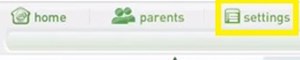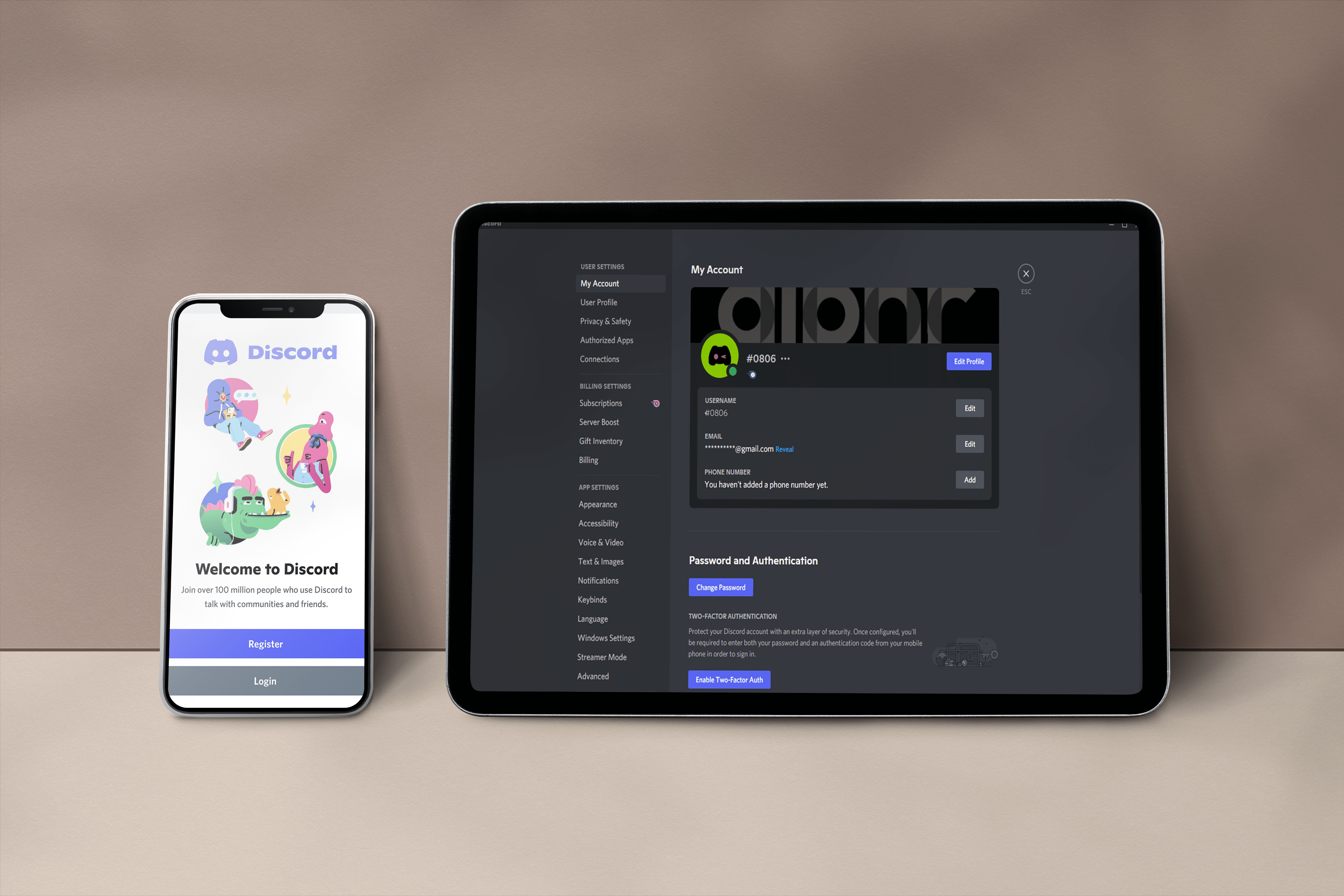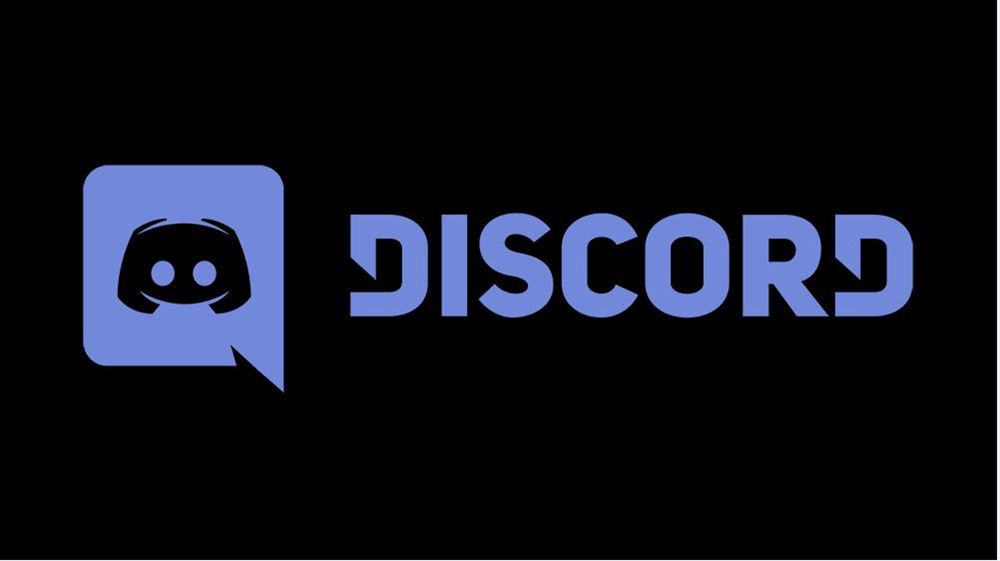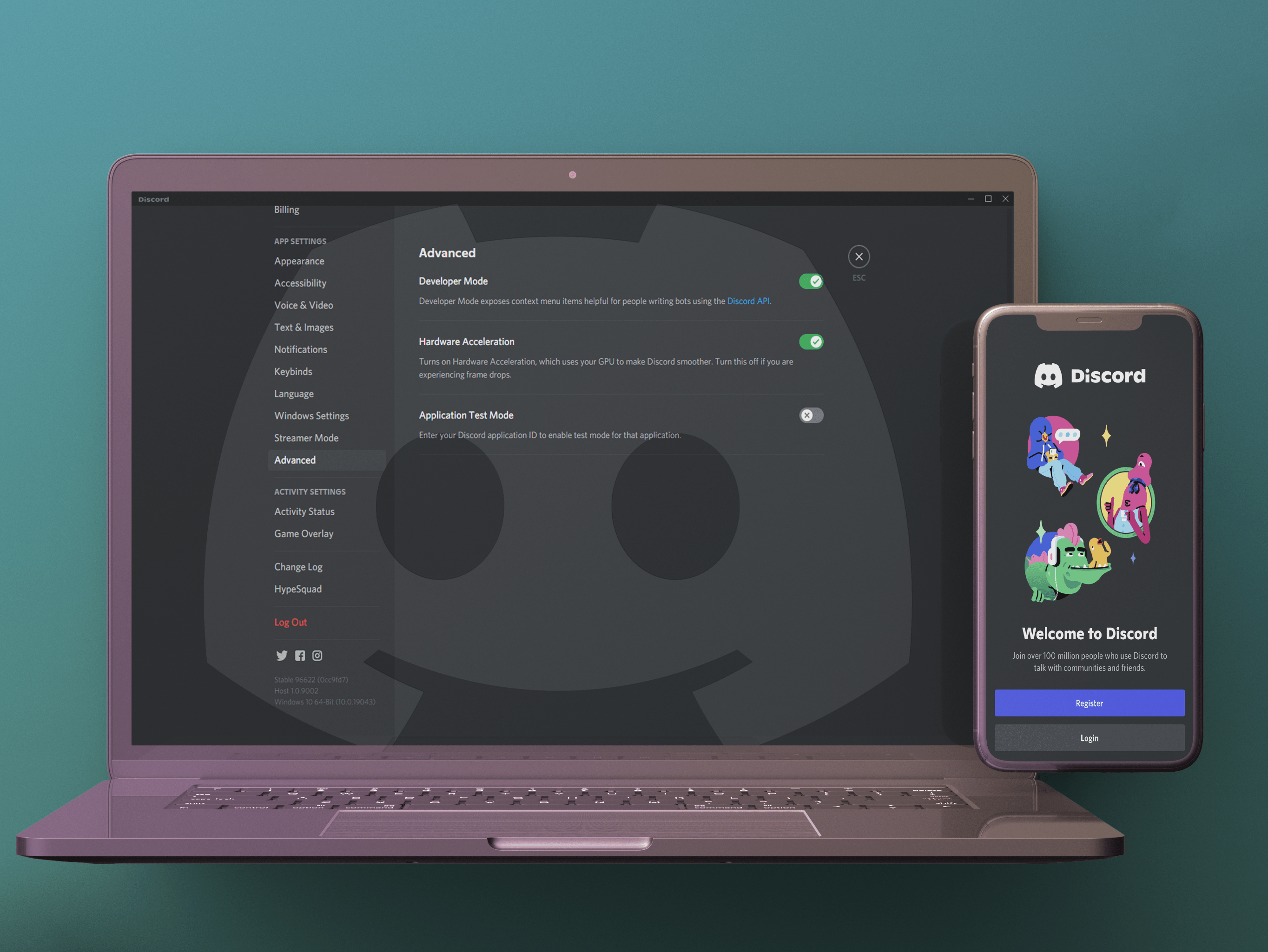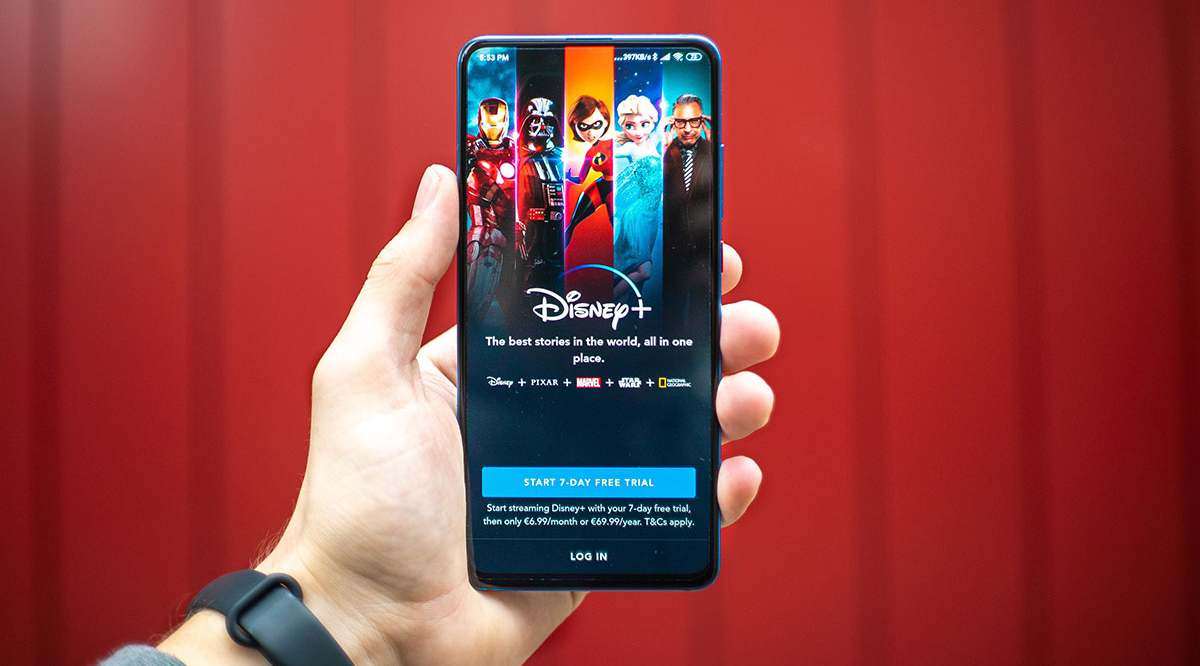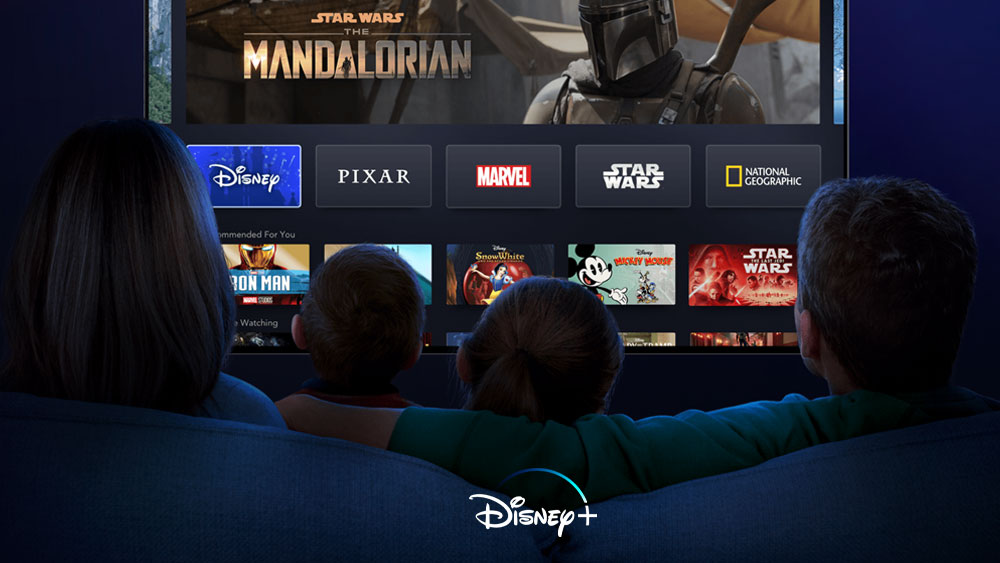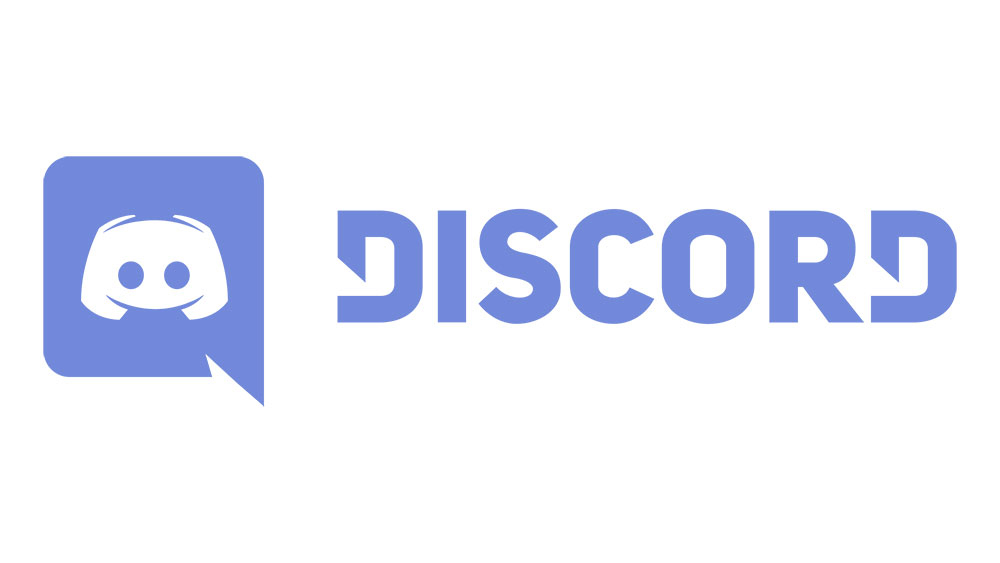LeapFrog Tag Junior는 특정 페이지에서 장치를 눌러 그림책을 들을 수 있는 대화형 장치입니다.

사용이 매우 간단하기 때문에 유아에게도 인기 있고 재미있는 교육 기기입니다. 그러나 주어진 시간에 오디오가 잘못 재생되거나 재생되지 않는 이해할 수 있는 결함이 발생하기 쉽습니다. 이 경우 할 수 있는 유일한 방법은 기기를 공장 초기화하는 것입니다.
다행히도 이 작업을 쉽게 수행할 수 있는 LeapFrog 앱이 있습니다. 방법을 알아보려면 이 기사를 읽으십시오.
첫 번째 단계 – LeapFrog Connect 앱 다운로드
LeapFrog Connect 앱은 귀하와 귀하의 유아를 위한 개인 LeapFrog 계정을 설정하는 데 도움이 되는 도구입니다. 기기를 하드 리셋해야 할 때뿐만 아니라 오디오를 다운로드 및 전송하고, 자녀의 진행 상황을 추적하고, 기타 다양한 옵션을 즐길 때 유용합니다.
LeapFrog Connect 앱을 다운로드하려면 아래 단계를 따르십시오.
- LeapFrog의 Connect 지원 웹페이지로 이동하여 아래 목록에서 앱을 다운로드하십시오. 어떤 이유로 다운로드가 작동하지 않으면 다른 사이트에서도 찾을 수 있습니다.
- 설치 프로그램을 실행하고 화면의 지시에 따라 PC 또는 Mac에서 앱을 설정합니다.
- 앱을 설치하면 LeapFrog Connect의 홈 화면으로 바로 이동합니다. 그렇지 않은 경우 데스크탑에서 앱을 수동으로 실행하십시오.

메모: 일부 LeapFrog 장치, 앱 및 기타 다운로드 가능한 도구는 공식 웹사이트에서 미국에서만 사용할 수 있습니다. 공식 웹사이트에서 Tag Junior 앱을 다운로드할 수 없는 경우 대체 링크를 사용하세요.
앱이 실행되면 자동으로 Tag Junior 장치와 연결을 시도합니다. 다음 섹션에서는 이 둘을 연결하는 방법을 배우게 됩니다.
두 번째 단계 – 장치와 앱 연결
USB 케이블을 사용하여 Tag Junior를 컴퓨터와 연결해야 합니다. 제품과 함께 배송된 구성품 중에서 케이블을 찾으셔야 합니다. 코드를 찾으면 다음 지침을 따르십시오.
- USB 케이블을 Tag Junior와 컴퓨터에 연결하고 새 화면이 나타날 때까지 기다립니다. 여기에서 부모 계정을 만듭니다.
- 빈 상자에 자격 증명을 입력하고 계정을 설정합니다.
- 완료되면 '동의'를 누릅니다.
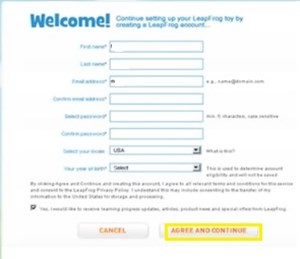 메모: 이미 계정이 있는 경우 화면 오른쪽에 있는 '로그인' 버튼을 누르고 자격 증명을 입력합니다. 그러면 자동으로 '장치' 화면으로 이동합니다.
메모: 이미 계정이 있는 경우 화면 오른쪽에 있는 '로그인' 버튼을 누르고 자격 증명을 입력합니다. 그러면 자동으로 '장치' 화면으로 이동합니다. - 화면에 표시되는 디바이스 이미지 옆에 있는 '이 태그 주니어와 함께 플레이하는 사람' 버튼을 누르세요.
- 이름, 생년월일, 학년 등 자녀에 대해 필요한 정보를 입력합니다.
- 화면 우측 하단의 주황색 '마침' 버튼을 누릅니다.
- 다음 화면 오른쪽 하단의 '시작하기' 버튼을 클릭합니다.
계정을 설정하면 Connect 앱의 홈 화면에 LeapFrog Tag Junior가 표시됩니다. 앞으로 구매하고 연결하는 모든 LeapFrog 장난감도 여기에 표시됩니다.
자녀의 이름 상자 옆에 있는 노란색 느낌표는 기기가 아직 설정되지 않았음을 의미합니다. 홈 화면에 나타나면 클릭하고 화면의 지시에 따라 프로세스를 완료하십시오.
세 번째 단계 – Leapfrog Tag Junior의 공장 초기화 수행
이제 Tag Junior 장치가 컴퓨터 앱과 연결되었으므로 마침내 공장 초기화를 수행할 수 있습니다. 계속하기 전에 케이블이 두 장치에 모두 연결되어 있는지 확인하고 다음을 수행합니다.
- Connect의 홈 화면에서 자녀의 이름이 있는 상자를 클릭하십시오. 그러면 개인 태그 주니어 홈 페이지가 열립니다. 이 홈 페이지에서는 자녀를 위해 재생할 수 있는 새로운 오디오 및 인쇄 가능한 자료를 포함하여 Tag Junior 경험을 향상시킬 수 있는 다양한 옵션을 찾을 수 있습니다.

- 상단 메뉴에서 '설정' 탭을 클릭합니다.
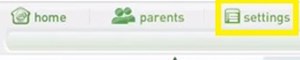
- '이 태그 리더를 공장 설정으로 재설정' 섹션에서 '재설정' 버튼을 클릭합니다.
- 메시지가 표시되면 결정을 확인합니다.
초기화하면 Tag Junior 장치의 모든 데이터가 지워집니다. 여기에는 다시 설정해야 하는 사용자 데이터(이 기사의 두 번째 섹션), 다운로드한 오디오, 개인 설정 및 기타 사용자 정의 기능이 포함됩니다. 공장 초기화를 시작하면 되돌릴 수 없습니다. 따라서 모든 것을 다시 설정하는 방법을 알고 있는지 확인하십시오.
LeapFrog Tag Junior의 잠재력 극대화
LeapFrog Tag Junior 장치는 그대로입니다. 각 페이지마다 한 권의 책과 한 개의 오디오 파일이 재생되며, 이는 잠시 동안 자녀를 교육하고 즐겁게 하기에 충분합니다.
그러나 Connect 앱은 새로운 오디오 파일과 함께 더 많은 인쇄 가능한 텍스트와 이미지를 다운로드할 수 있는 기회를 제공하므로 자녀에게 항상 새롭고 매혹적인 경험을 제공할 수 있습니다.
Connect 앱 덕분에 사용할 수 있는 기능이 마음에 드십니까? 어떤 것을 사용합니까? 아래 의견 섹션에서 경험을 공유하십시오.

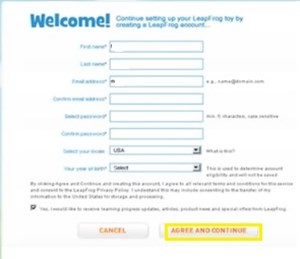 메모: 이미 계정이 있는 경우 화면 오른쪽에 있는 '로그인' 버튼을 누르고 자격 증명을 입력합니다. 그러면 자동으로 '장치' 화면으로 이동합니다.
메모: 이미 계정이 있는 경우 화면 오른쪽에 있는 '로그인' 버튼을 누르고 자격 증명을 입력합니다. 그러면 자동으로 '장치' 화면으로 이동합니다.